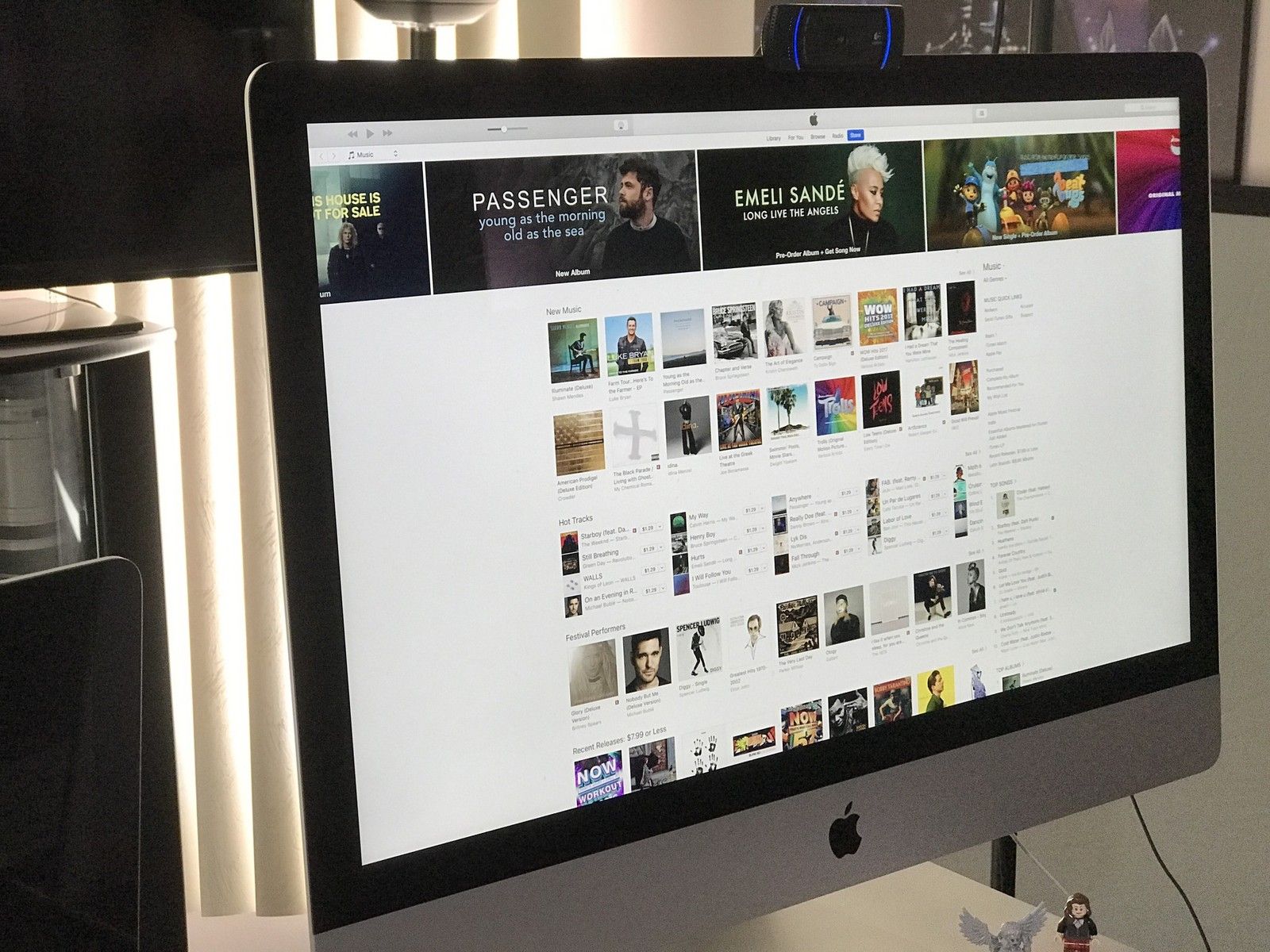
Служба Apple iCloud Music Library может быть полезна для потоковой передачи содержимого из нескольких музыкальных библиотек (например, из библиотеки вашего рабочего Mac и домашней библиотеки Mac) на одном компьютере; еще лучше, вы также можете использовать его для консолидации библиотеки iTunes, если вы пытаетесь сделать резервную копию вручную.
Что нужно знать перед загрузкой
iCloud Music Library хранит музыку, которую вы приобрели на любом устройстве, загруженную или сопоставленную с вашего Mac, а также любой контент подписки, который вы, возможно, скачали с Apple Music. Однако он не будет хранить такие элементы, как PDF-файлы или полную загрузку файлов WAV, которые вы, возможно, записали. Если у вас есть файлы такого типа на рабочем компьютере, которые вы пытаетесь объединить в своей домашней библиотеке, вам нужно будет вручную переместить их на другой Mac.
Купленная, загруженная и подобранная музыка остается вашей навсегда после того, как вы ее загрузили — ее нельзя удалить из вашей библиотеки или сделать недоступной для воспроизведения. (Однако приобретенная музыка может нуждаться в авторизации под вашим Apple ID.) В отличие от этого, подписные треки Apple Music можно загружать и воспроизводить только при наличии активной подписки Apple Music; отмените подписку, и эти треки станут инертными. Перед загрузкой вы можете проверить, какие песни подпадают под какие категории на вашем Mac, и даже упорядочить их по типу.
Если жесткий диск вашего Mac слишком мал, чтобы вместить всю вашу музыкальную коллекцию, вам может потребоваться переместить вашу медиатеку iTunes на внешний жесткий диск.
Как загрузить всю свою музыку на свой Mac
- Выберите компьютер, на котором вы хотите жить своей канонической библиотекой.
- открыто Itunes.
- Убедись Музыкальная библиотека iCloud включен в iTunes> Настройки> Общие.
- Выбрать Музыка из выпадающего меню и выберите Библиотека Вкладка.
- Перейти к Просмотр> Показать параметры просмотра.
Нажмите на флажки рядом с iCloud Скачать.
![]()
Значок состояния загрузки iCloud (в форме облака) показывает, загружены ли эти песни локально на ваш Mac или нет; если нет, вы увидите облако со стрелкой вниз. Вы можете загружать треки один за другим, нажав на значок облака или выбрав несколько песен и щелкнув по ним, удерживая клавишу Control, затем выбрав Скачать.
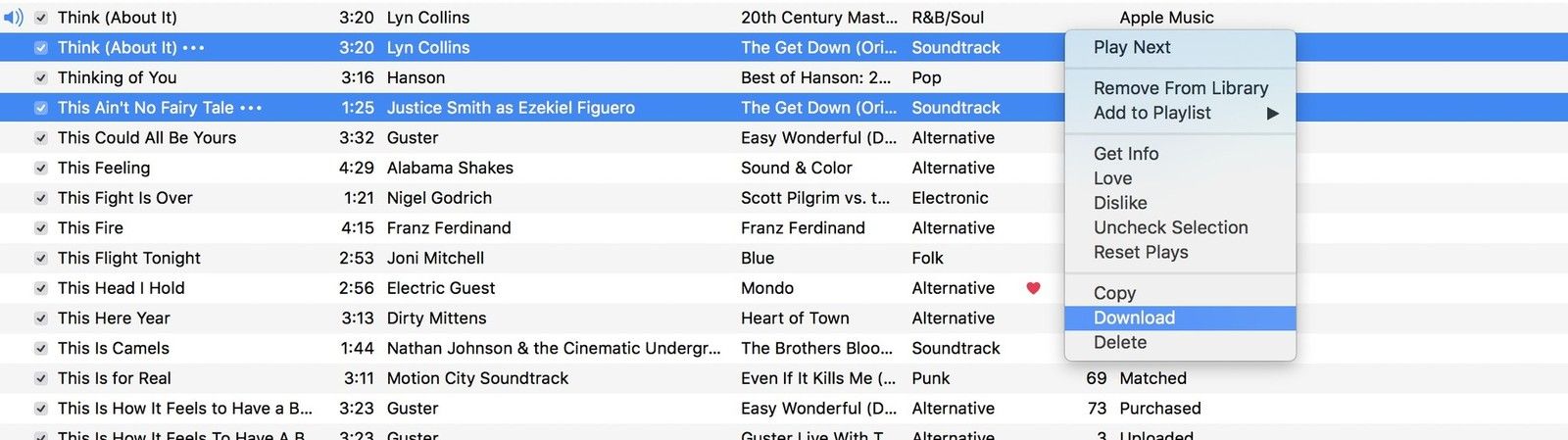
После того, как все будет загружено, вы сможете сделать резервную копию вашей медиатеки iTunes.
- От $ 4.99 в Apple
Оцените статью!
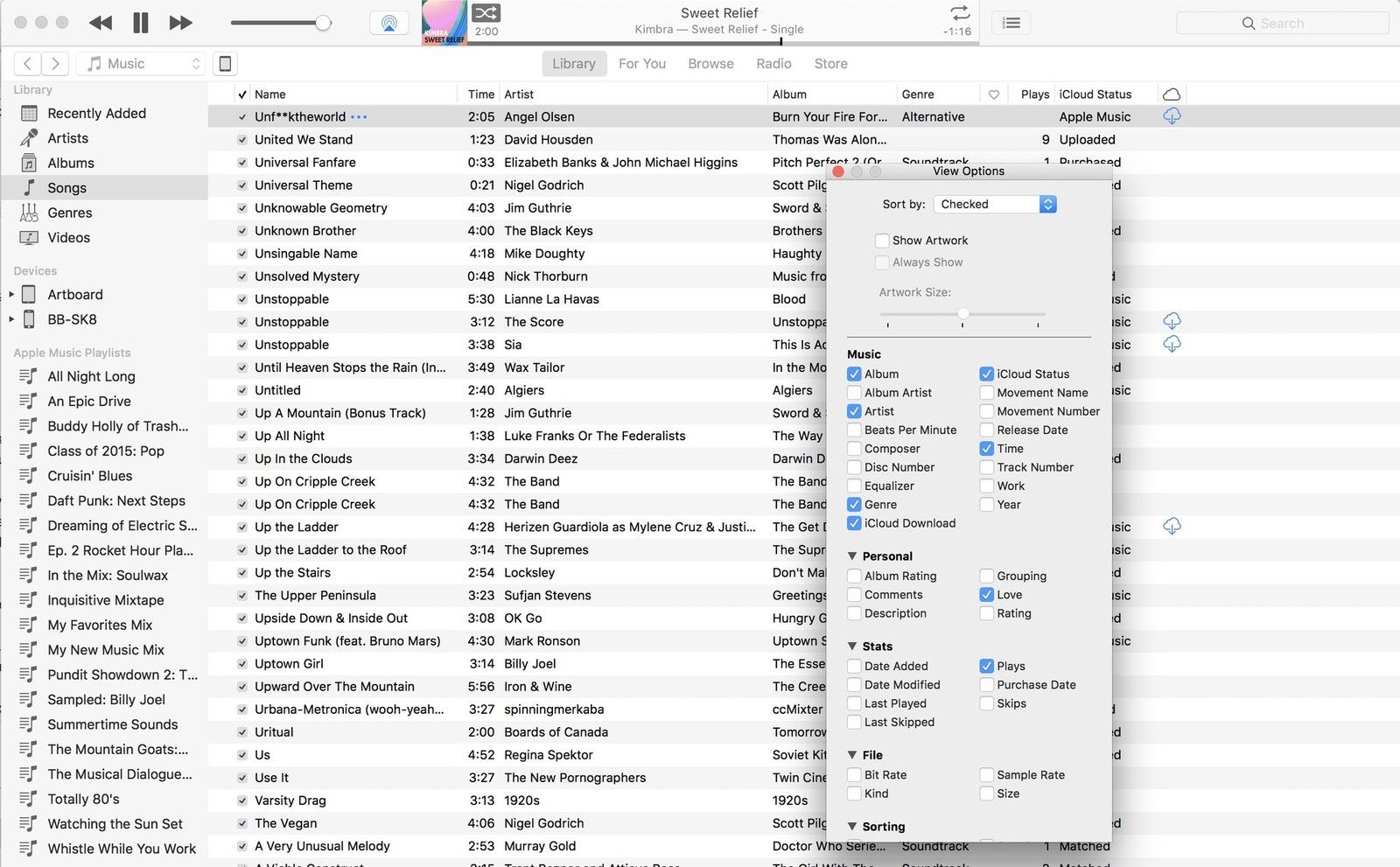
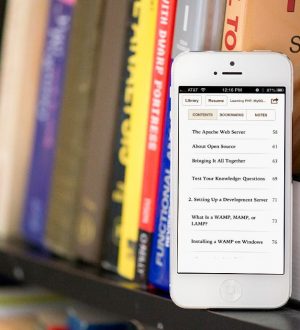

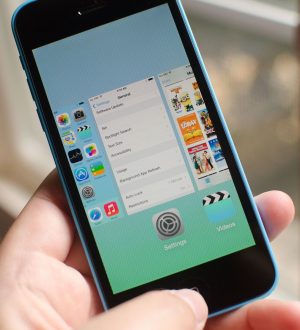
Отправляя сообщение, Вы разрешаете сбор и обработку персональных данных. Политика конфиденциальности.